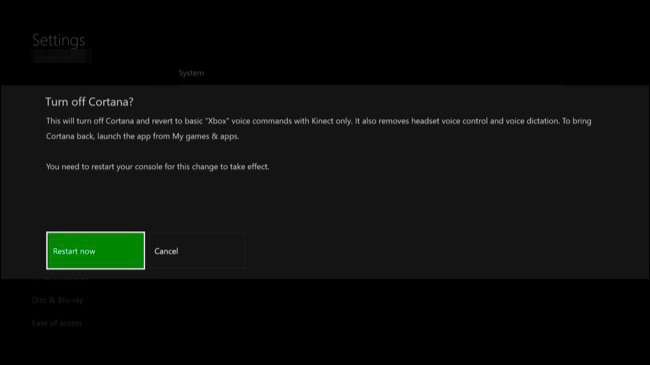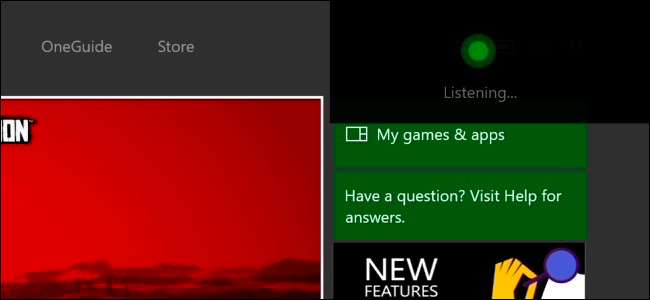
Microsoft недавно обновила Xbox One, заменив голосовые команды Xbox на помощника Cortana. Кортана более мощная и гибкая, но при этом медленнее старых голосовых команд Xbox.
Почему Кортана медленнее, чем голосовые команды Xbox
СВЯЗАННЫЕ С: 48 голосовых команд Kinect, которые можно использовать на Xbox One
Если вы использовали старые голосовые команды «Xbox» Вместе с Kinect на Xbox One вы заметите, что новые команды «Привет, Кортана» намного медленнее.
Это потому, что все ваши голосовые команды «Привет, Кортана» отправляются через Интернет и обрабатываются на серверах Microsoft, в то время как старые голосовые команды «Xbox» полностью обрабатываются на вашем Xbox One.
Это имеет смысл, если вы действительно используете более эффективные поисковые запросы, которые предлагает Кортана. Если вы задаете вопросы о статусе рейса или выполняете поиск в Интернете, Кортане требуется несколько секунд, чтобы понять, о чем вы спрашиваете, и получить информацию.
Но, если вы используете голосовые команды для навигации по интерфейсу Xbox, как изначально предполагала Microsoft, Cortana будет хуже. Например, «Привет, Кортана, иди домой» может занять до трех секунд, пока Кортана отправляет команду на серверы Microsoft для обработки. «Xbox, иди домой» займет меньше секунды, поскольку все происходит локально на вашем Xbox. Все зависит от вашего подключения к Интернету и серверов Microsoft.
Другие устройства также могут отвечать на «Привет, Кортана». Например, оба ваш ПК с Windows 10 и Xbox One может отвечать на ту же голосовую команду «Привет, Кортана», в то время как только Xbox One отвечает на команды «Xbox».
Как повторно включить голосовые команды Xbox
Вы по-прежнему можете отключить Кортану и снова включить старые голосовые команды Xbox, если хотите. Это также отключит другие новые голосовые функции, такие как голосовая диктовка и возможность отдавать команды через гарнитуру вместо Kinect .
К сожалению, невозможно сохранить одновременно быстрые голосовые команды Xbox и «Привет, Кортана» для более сложного поиска - это одно или другое. Однако вы всегда можете повторно включить Кортану позже, если решите, что хотите ее использовать.
Чтобы изменить этот параметр, перейдите в «Все настройки»> «Система»> «Настройки Кортаны» на Xbox One.

Установите первый переключатель под «Кортана может давать вам предложения, идеи, напоминания, предупреждения и многое другое» в положение «Выкл.». Кортана будет отключена, и ваш Xbox One вернется к старым голосовым командам Xbox.
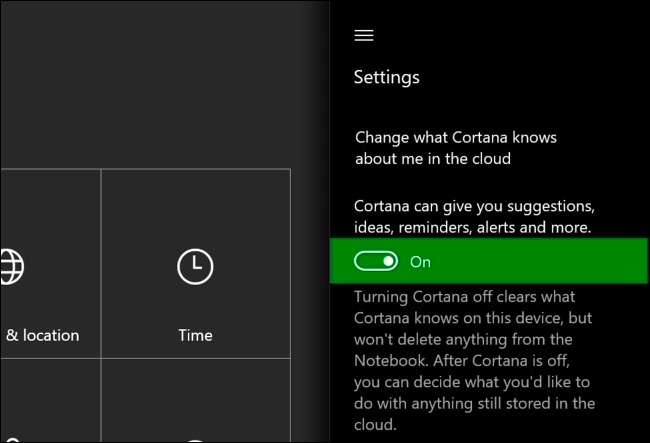
Вам будет предложено перезапустить Xbox One, чтобы изменения вступили в силу. Выберите «Перезагрузить сейчас», и ваш Xbox One перезагрузится.
Чтобы снова включить Кортану в будущем, вернитесь на экран Кортаны здесь и включите первый ползунок. Возможно, в будущих обновлениях Xbox One Microsoft сделает более простые команды навигации Cortana быстрее.